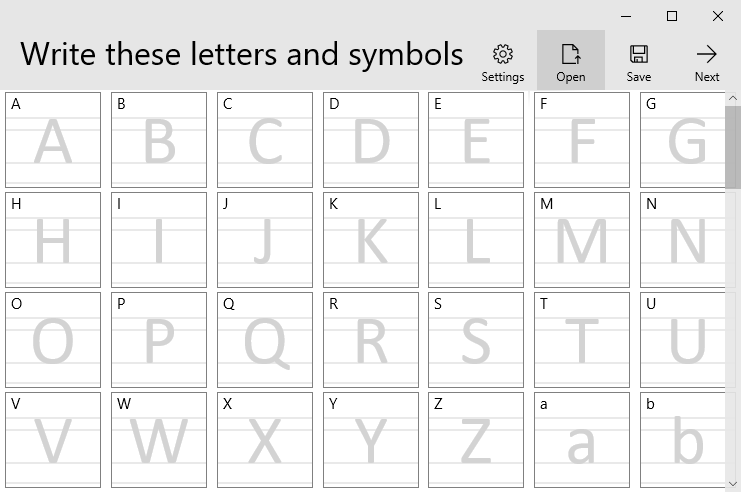如何为Microsoft Excel安装新字体
您想在 Excel 中安装新字体吗?
许多应用程序都带有随程序自动安装的字体。Microsoft Excel 也不例外,它附带许多可在所有电子表格中使用的字体。
尽管 Excel 附带了大量字体可供选择,但您可能想要安装自己创建或在其他地方找到的自定义字体。
以下是向 Excel 添加新字体的方法。
推荐:在Microsoft Excel中使用公式突出显示单元格的6种方法
免费在线自定义字体
任何文档最重要的方面之一就是其字体。字体决定了文件的基调和风格,也是读者最先注意到的事情之一。
因此,选择适合主题且易于阅读的字体非常重要。
Excel 中有许多很棒的字体。但有时值得研究专为特定目的设计的自定义字体。它们可以为您的文档增添独特的风格。
以下是一些您可以探索的免费自定义字体的最佳资源。
- Google 字体 提供庞大的字体和图标目录,这些目录是开源的,任何人都可以将其用于任何项目。
- 大字体 拥有大量可供下载的免费字体库。这些字体按类别组织,您甚至可以通过关键字搜索来找到所需的字体。
- 城市字体 有免费和付费字体可供下载。两种字体都有不同的页面,因此您无需担心哪些字体是免费的。
- 字体空间 是一个设计精美且易于浏览的网站,提供许多可供下载的免费自定义字体。
用你的手写内容创建自定义字体
您正在寻找令人兴奋的自定义字体吗?
那么,由于它实际上是基于您自己的笔迹,那么独特的自定义字体怎么样?
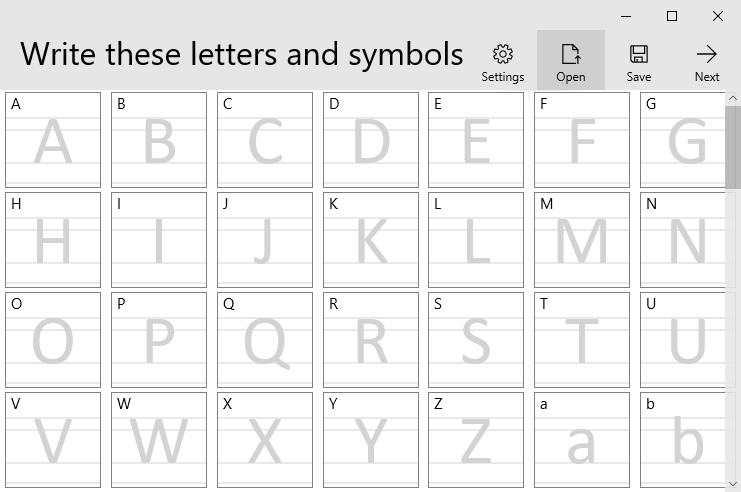
这 Microsoft Font Maker Windows 应用程序 可以轻松创建基于您的手写细微差别的自定义字体。
只需使用数字笔写出字母和您想要包含在字体中的任何其他字符即可。然后,该应用程序会将您的手写内容转换为可安装在计算机上的自定义字体。
下次当您想为正在处理的事情添加个人风格时,请尝试使用您制作的个性化字体!
推荐:如何在Windows 11上禁用锁定屏幕
如何安装自定义字体
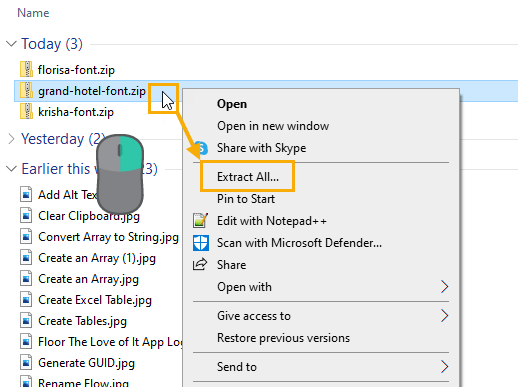
在 Excel 中安装新字体真的很容易!
- 转到文件资源管理器中下载自定义字体的位置。如果字体是压缩文件,则需要先将其解压缩。 右键点击 在压缩文件上选择 提取所有 从选项中。
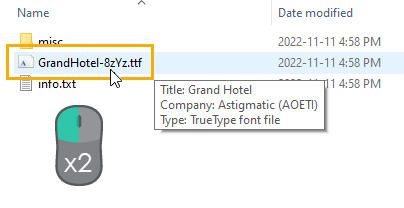
- 转到解压的文件并 双击左键 在扩展名为 ttf 的文件上。
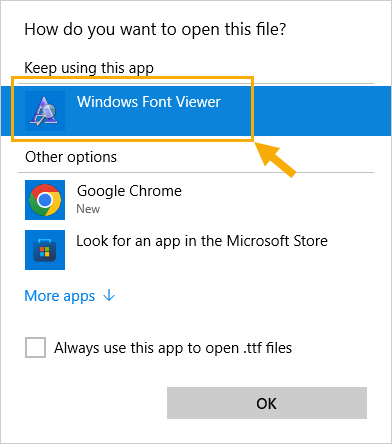
- 这应该在 Windows 字体查看器 应用程序。
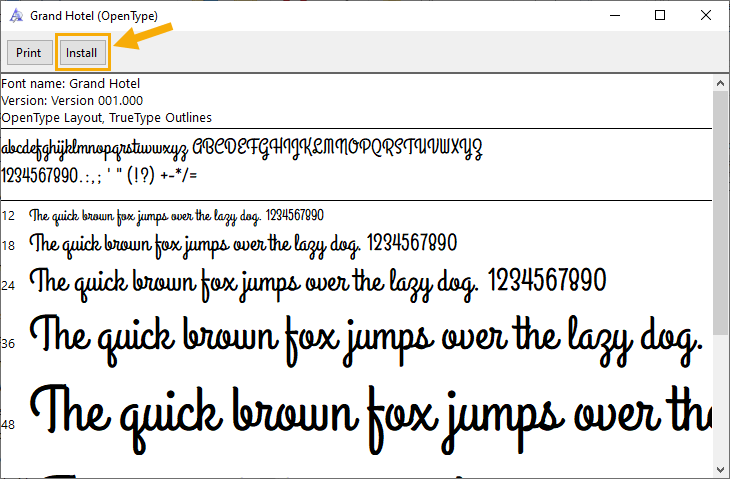
这将打开字体视图应用程序,您应该能够看到字体的预览。
- 点击 安装 按钮 字体查看器 应用程序。
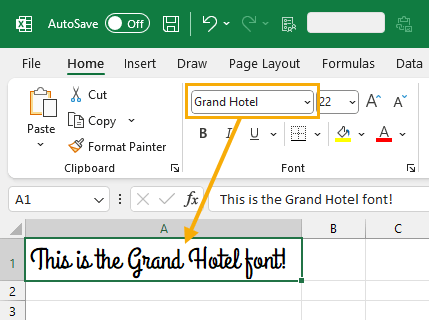
就是这样!您的新字体现已安装在 Windows 设备上。关闭并重新打开 Excel,您将发现字体在 家 选项卡中的 字体 选择下拉菜单。
结论
添加新字体是自定义电子表格外观的简单方法。
但自定义字体只能在安装它们的计算机上访问。如果您共享使用自定义字体的文件,它们的外观可能会有所不同。
未安装该字体的其他用户将看到使用默认 Excel 字体格式化的内容。
您是否尝试过使用自定义字体?请在下面的评论中告诉我!